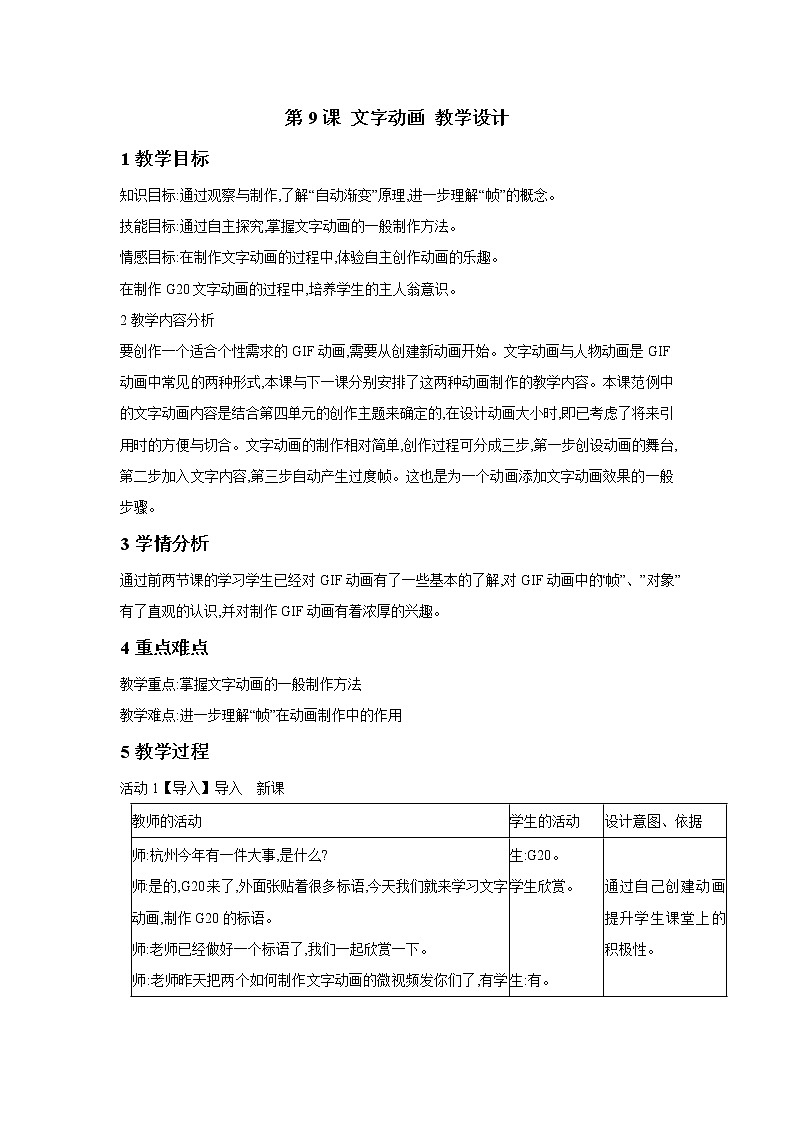
信息技术五年级下册第9课 文字动画教案设计
展开知识目标:通过观察与制作,了解“自动渐变”原理,进一步理解“帧”的概念。
技能目标:通过自主探究,掌握文字动画的一般制作方法。
情感目标:在制作文字动画的过程中,体验自主创作动画的乐趣。
在制作G20文字动画的过程中,培养学生的主人翁意识。
2教学内容分析
要创作一个适合个性需求的GIF动画,需要从创建新动画开始。文字动画与人物动画是GIF动画中常见的两种形式,本课与下一课分别安排了这两种动画制作的教学内容。本课范例中的文字动画内容是结合第四单元的创作主题来确定的,在设计动画大小时,即已考虑了将来引用时的方便与切合。文字动画的制作相对简单,创作过程可分成三步,第一步创设动画的舞台,第二步加入文字内容,第三步自动产生过度帧。这也是为一个动画添加文字动画效果的一般步骤。
3学情分析
通过前两节课的学习学生已经对GIF动画有了一些基本的了解,对GIF动画中的“帧”、”对象”有了直观的认识,并对制作GIF动画有着浓厚的兴趣。
4重点难点
教学重点:掌握文字动画的一般制作方法
教学难点:进一步理解“帧”在动画制作中的作用
5教学过程
活动1【导入】导入 新课
活动2【讲授】学习 新知
活动3【讲授】情景 教学
活动4【练习】巩固 练习
活动5【活动】评价 修正
活动6【测试】总结 提升
教师的活动
学生的活动
设计意图、依据
师:杭州今年有一件大事,是什么?
师:是的,G20来了,外面张贴着很多标语,今天我们就来学习文字动画,制作G20的标语。
师:老师已经做好一个标语了,我们一起欣赏一下。
师:老师昨天把两个如何制作文字动画的微视频发你们了,有学习吗?
师:到你们大显身手的时候了。
生:G20。
学生欣赏。
生:有。
通过自己创建动画提升学生课堂上的积极性。
建立动画文件
学生演示创建文件:
1、在Ulead GIF Animatr中选择“文件”、“新建”,打开“新建”对话框
2、在画布大小项中设置宽度为500像素、高度为50像素后,单击“确定”按钮
3、保存文件,根据文字内容命名文件名,如“文明小使者”。
教你一招:
在制作动画过程中,我们还可以选择“编辑”、“画布大小”来调整动画的大小
学生看“建立动画文件.mp4”,尝试自己创建动画文本。
自主学习,鼓励学生探究任务,锻炼学生自主学习和探索问题、分析问题和解决问题的能力。
创建文字动画:
学生演示创建文字动画
1、选择“文字工具”在第一帧上输入“文明小天使”,并对文字格式作适当的设置
2、插入最后一帧。选择“帧”菜单中的“添加帧副本”添加一个与第一帧一模一样的帧。
调整第一帧与最后一帧的文字位置
自动渐变:
1、在帧面板中选择第一帧
2、选择“帧”菜单,单击“连续渐变”,弹出连续渐变对话框。
3、在“连续渐变”对话框里的“生成帧的方式”项中设置插入28帧,帧延时为10,单击“确定”按钮。
学生看“建立动画文件.mp4”,按视频步骤完成操作。
本知识点是本课重点,也是难点,很多学生对帧等概念还不是很熟悉,在学生演示过程中,教师在讲解的同时还要注意学生变化,并用学生示范等方式让学生接受知识点。
以自学,尝试练习,教师分析讲解的方式,学会这一知识点
师:下星期我们就要去学农了,请你问学农做一个标语
学生巩固练习
学生通过实践来巩固新课所学的知识,使知识内化,技能形成。
教师巡视检查、指导。
展示学生作品,并评价
学生自评
学生他评
通过动画展示,鼓励学生积极主动地探索创建文字动画的方法,取人之长补己之短,相互学习共同进步。
本课我们学习了什么?
学生回顾
学生回顾
总结、强化知识技能的学习。
浙摄影版五年级下册第9课 文字动画表格教案设计: 这是一份浙摄影版五年级下册第9课 文字动画表格教案设计,共3页。教案主要包含了学习内容分析,教学环境选择,教学过程设计,教学评价设计,备注等内容,欢迎下载使用。
小学浙摄影版第14课 设置超链接教案: 这是一份小学浙摄影版第14课 设置超链接教案,共2页。
小学信息技术浙摄影版五年级下册第13课 让演示文稿“有声有色”教案及反思: 这是一份小学信息技术浙摄影版五年级下册第13课 让演示文稿“有声有色”教案及反思,共2页。教案主要包含了插入音频,作品展示,小结等内容,欢迎下载使用。













